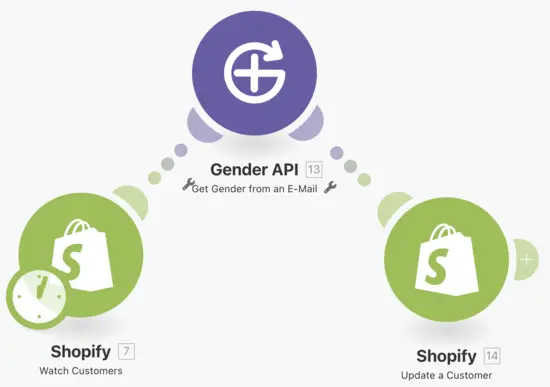تعلم كيفية دمج GenderAPI بسهولة مع Make.com لتحديد معلومات الجنس تلقائيًا في سير العمل الخاص بك. دليل خطوة بخطوة لتحقيق أتمتة سلسة.
قبل البدء في الدليل خطوة بخطوة، يرجى ربط تكامل GenderAPI مع Make من خلال النقر على الزر أدناه.
اتصل بالتكاملتعلم كيفية دمج GenderAPI بسهولة مع Make.com لتحديد معلومات الجنس تلقائيًا في سير العمل الخاص بك. دليل خطوة بخطوة لتحقيق أتمتة سلسة.
قبل البدء في الدليل خطوة بخطوة، يرجى ربط تكامل GenderAPI مع Make من خلال النقر على الزر أدناه.
اتصل بالتكامل